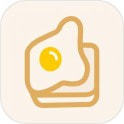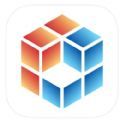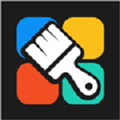探索控制面板管理工具的神秘藏身之处
作者:佚名 来源:未知 时间:2024-12-07

在计算机的世界里,有一个被许多用户忽视却又无比强大的“宝藏”之地——控制面板。无论是资深玩家还是电脑新手,掌握控制面板的使用方法,无疑会让你在计算机的掌控上更上一层楼。但问题来了,控制面板管理工具究竟在哪里?别着急,跟随本文的脚步,一步步解锁你的计算机管理超能力!

控制面板,简而言之,是操作系统中的一个重要组成部分,为用户提供了一个集中管理计算机设置和功能的界面。它是你的系统设置和管理工具,也是你更好地控制计算机的各种设置和功能的得力助手。通过这个“控制面板”,你可以随意更改计算机的外观和行为,安装和卸载软件程序,管理用户账户和安全设置,调整网络和Internet设置,以及其他多种操作。总之,控制面板就是一个让用户轻松“玩转”计算机的利器。
既然控制面板如此强大,我们该如何找到并启用这个“超能力”呢?在Windows操作系统中,尤其是Windows 10和11,有多种方法可以帮助你快速找到控制面板管理工具。
首先,我们可以从Windows的开始菜单入手。这是最常用的方法,尤其适合初学者。在电脑屏幕的左下角,通常有一个带有Windows标志的图标,点击它,我们会看到一系列的选项。接下来,你会在这些选项中找到“设置”或者类似的图标,点击进入设置界面。此时,你会发现界面的左侧有一个搜索框。在搜索框中输入“控制面板”,然后按下回车键或者点击搜索框右侧的搜索图标。神奇的事情就发生了,系统就像魔法师一样,会迅速为你找到控制面板的入口,你只需点击进入即可。
除此之外,你还可以利用Windows任务栏中的搜索框来快速找到控制面板。这个方法更加直接,尤其是在你已经熟悉了一些基本操作之后。在任务栏中找到搜索框,它通常位于任务栏的中央或者右侧位置。然后,在搜索框中输入“控制面板”并按下回车键。同样,系统会显示控制面板的搜索结果,你只需要点击即可进入。这个方法省去了进入设置界面的步骤,更加简洁高效。
如果你觉得每次都通过搜索来打开控制面板有些麻烦,那还有一个“终极大招”——将控制面板的图标直接添加到桌面。这样一来,你每次只需双击桌面上的图标,就可以快速打开控制面板了。这个操作同样很简单,首先,在电脑桌面的空白处右键点击,然后选择“个性化”。进入个性化的设置界面后,你会看到一系列的选项,其中就包括“主题”。点击进入主题设置后,你会找到一个名为“桌面图标设置”的选项。点击进入后,你会看到一个列表,列出了可以添加到桌面的图标。在这个列表中勾选“控制面板”,然后点击下方的“应用”按钮。现在,你会发现控制面板的图标已经出现在桌面上了,是不是很方便呢?
以上这些方法都是适用于Windows 10和11系统的,而在早期版本的Windows系统中,例如Windows 7,你也可以通过开始菜单直接找到控制面板。不过,由于系统界面和操作方式的差异,具体操作会有所不同。在Windows 7中,点击左下角的开始按钮后,你需要在右侧的菜单中找到“控制面板”并点击。相比之下,Windows 10和11的搜索框功能让寻找控制面板变得更加便捷。
打开控制面板后,你会发现这个“宝藏之地”隐藏着无数的秘密和功能。控制面板包含了多个组件,每个组件都用于管理不同的计算机功能和设置。以下是几个常见的控制面板组件及其功能:
1. 程序和功能:用于查看和管理已安装的软件程序。在这个界面中,你可以卸载不需要的程序,也可以查看程序的属性和信息。
2. 设备管理器:用于管理计算机的硬件设备和驱动程序。如果你遇到了硬件设备故障或者需要更新驱动程序,设备管理器将是你不可或缺的工具。
3. 网络和Internet:用于管理计算机的网络和Internet设置。你可以在这里设置网络连接、查看网络状态、管理网络共享等。
4. 用户账户:用于管理计算机的用户账户和安全设置。在这个界面中,你可以创建新的用户账户、更改用户权限、设置密码等。
5. 个性化:用于更改计算机的外观和行为。你可以在这里更改桌面主题、背景、窗口颜色等,让你的计算机变得更加个性化和美观。
6. 时间和日期:用于设置计算机的时间和日期。如果你需要调整计算机的时间显示格式或者时区设置,这里可以满足你的需求。
除此之外,控制面板还包含了系统和安全、硬件和声音等其他组件,用于管理和配置计算机的各个方面。例如,在系统和安全组件中,你可以管理Windows更新、备份与恢复、Windows防火墙等;在硬件和声音组件中,你可以管理外接设备、设置音量、调整电源选项等。
通过控制面板,你不仅可以对系统进行全面管理,还能够调整和优化计算机的性能,以满足个人需求。比如,你可以通过调整显示设置来优化视觉效果,或者通过调整电源选项来延长电池续航时间。控制面板是Windows操作系统的核心功能之一,掌握它的使用方法将帮助你更高效地管理自己的计算机。
除了Windows操作系统,其他操作系统也有类似的工具。例如,在Mac OS中,有一个名为“系统偏好设置”的工具,它提供了类似于Windows控制面板的功能;在Linux操作系统中,也有类似的控制中心来管理系统设置和功能。尽管这些工具的名称和界面有所不同,但它们都旨在为用户提供一个集中管理计算机设置和功能的界面。
控制面板不仅是操作系统的一部分,许多软件程序也提供了自己的设置和管理工具。例如,Microsoft Office套件中的选项设置和Adobe Photoshop的偏好设置都允许用户根据自己的需求来定制软件的功能和外观。掌握这些设置工具的使用方法将帮助你更高效地使用这些软件程序。
总而言之,控制面板管理工具是计算机世界中的“宝藏之地”,它隐藏了无数的秘密和功能,等待着你去探索和发现。无论你是资深玩家还是电脑新手,掌握控制面板的使用方法都将让你在计算机的掌控上更上一层楼。现在,你已经知道了如何找到并启用这个“超能力”,是时候开始你的计算机管理之旅了!
- 上一篇: 如何轻松查询小初升分数?
- 下一篇: 揭秘《激战2》:如何轻松踏入战场之门